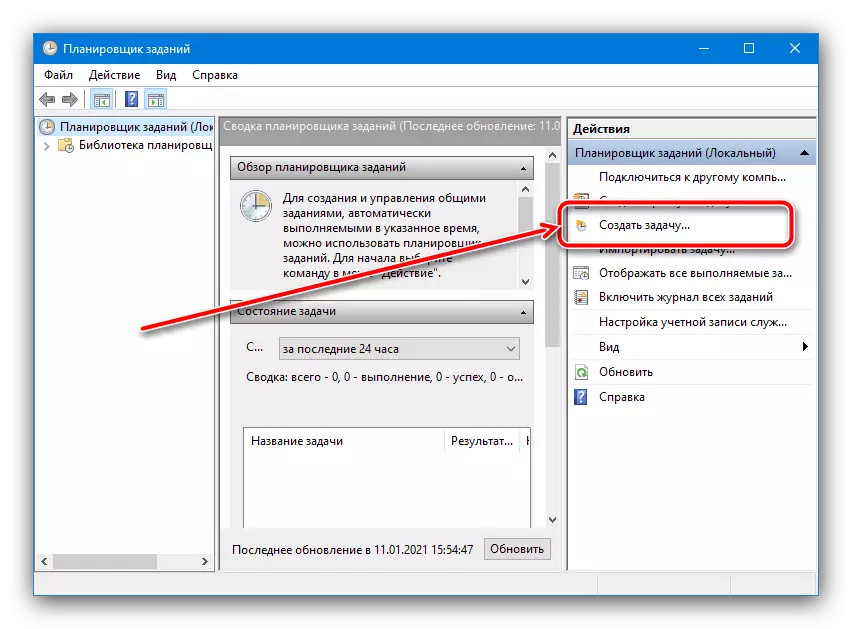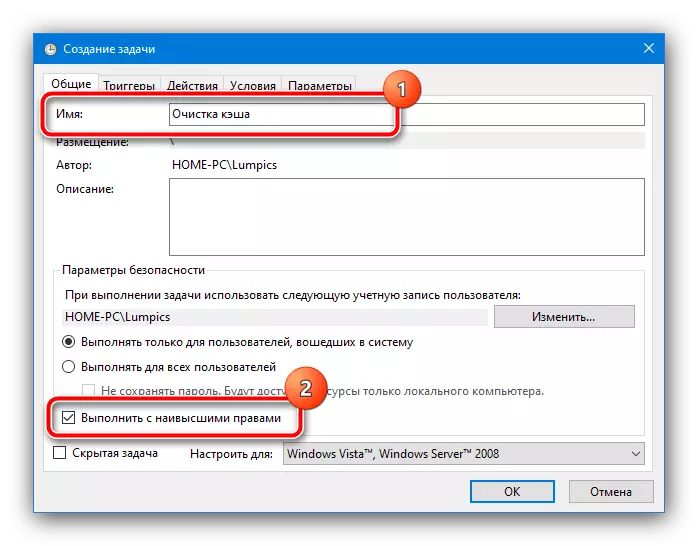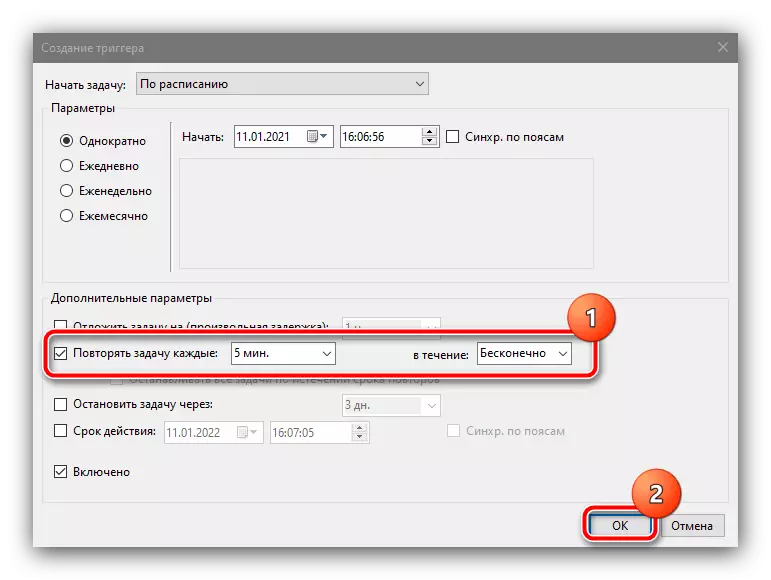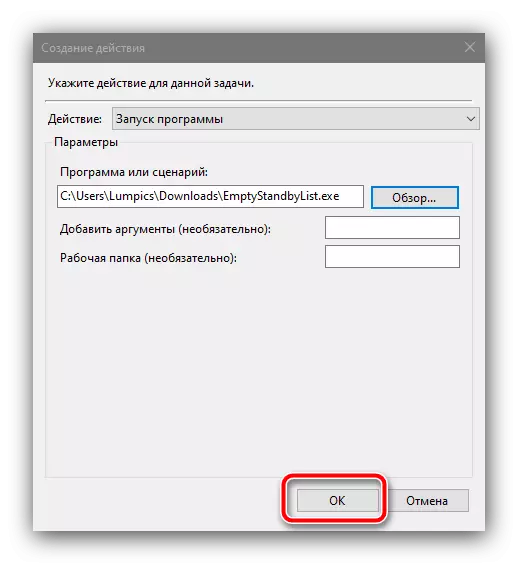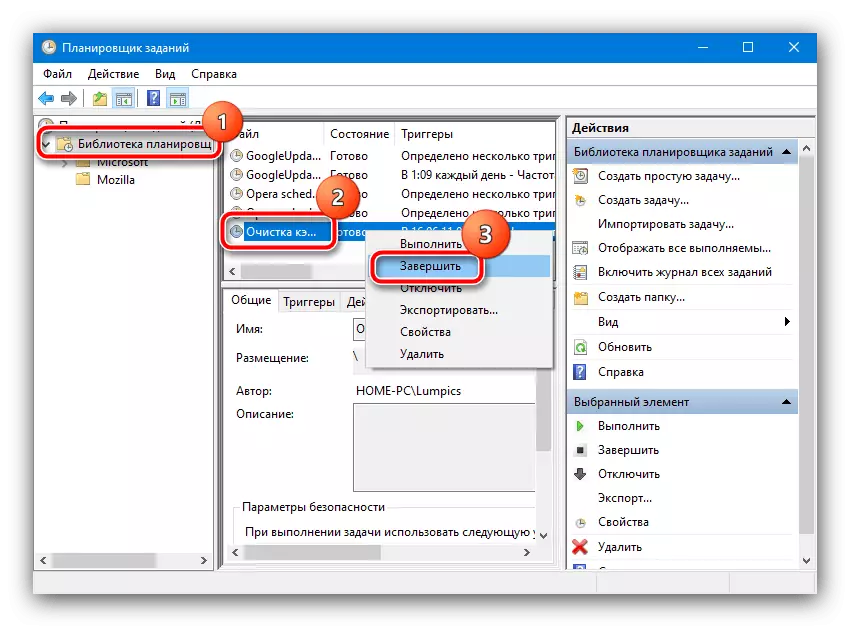کیش میں اضافہ کیسے کریں
ونڈوز 10 کیش کے لئے جگہ بڑھانے کا عمل نظام رجسٹری میں بعض پیرامیٹرز کو تبدیل کر رہا ہے.
- جیت + آر کی چابیاں کے ساتھ "چلائیں" ونڈو کو کال کریں، پھر اس میں Regedit سوال درج کریں اور ٹھیک پر کلک کریں.
- تصویر شروع کرنے کے بعد، اگلے راستے پر جائیں:
HKEY_LOCAL_MACHINE \ سسٹم \ موجودہ کنیکٹر \ کنٹرول \ سیشن مینیجر \ میموری مینجمنٹ
- ونڈو کے دائیں طرف، "غیر فعال طور پر غیر فعال" پیرامیٹر کو تلاش کریں اور اس میں ترمیم کرنے کے لئے بائیں ماؤس کے بٹن کے ساتھ اس پر ڈبل کلک کریں.
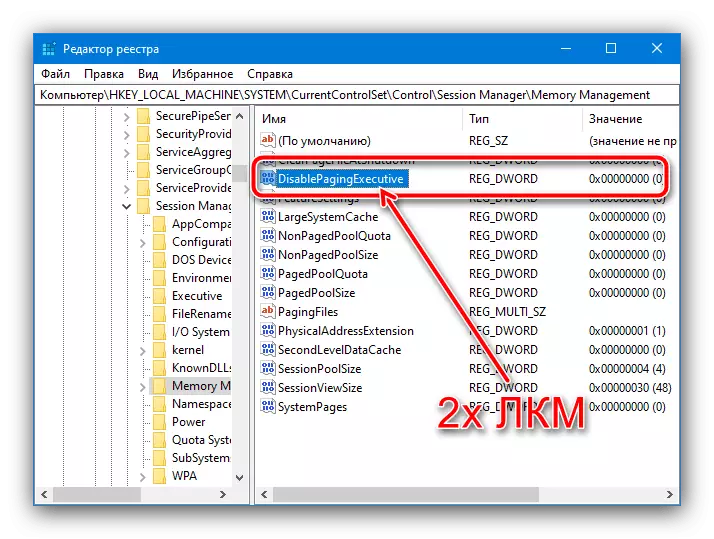
قیمت 1 مقرر کریں، پھر "OK" پر کلک کریں.
- پچھلے اقدامات کو دوبارہ کریں، لیکن پہلے سے ہی "LungySyStemccache" آئٹم کے لئے.
- ان پٹ کی درستی کی جانچ پڑتال کریں، پھر تمام چلانے والے کھڑکیوں کو بند کریں اور کمپیوٹر کو دوبارہ شروع کریں.
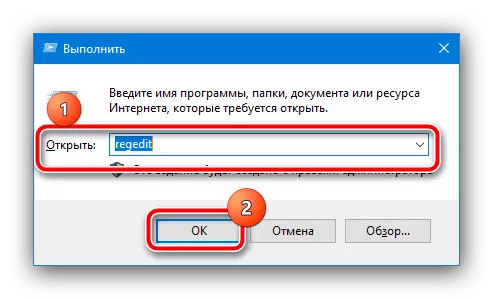
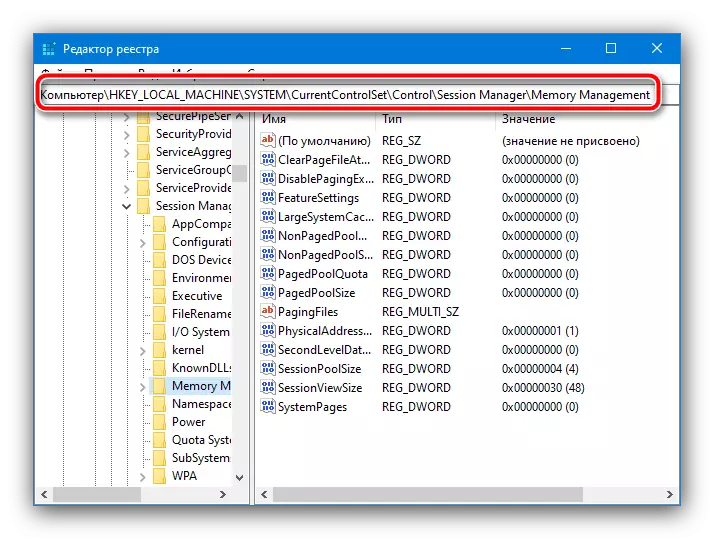
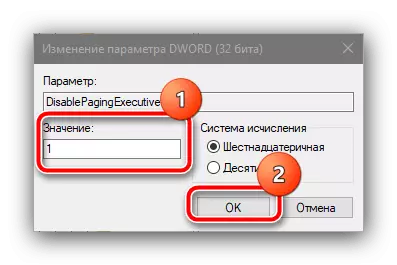

اب نظام کیش بہت زیادہ میموری اقدار کا استعمال کرے گا.
کیش سے بچنے کی ترتیب
کچھ حالات میں، نظام کیش میں اضافہ مطلوبہ نتیجہ نہیں لیتا ہے، اور کمپیوٹر کی کارکردگی بھی خراب ہوتی ہے. اس مسئلے کو حل کرنے کے لئے، محفوظ کردہ ڈیٹا کی خود کار طریقے سے صفائی کو ترتیب دینے کے قابل ہے، ہم "ملازمت شیڈولر" کو لیس کرنے میں مدد ملے گی.
سرکاری سائٹ سے Stustrstandbylist ڈاؤن لوڈ کریں
- مندرجہ بالا لنک کیش کی صفائی کی افادیت ہے - اسے کسی مناسب جگہ پر ڈاؤن لوڈ کریں.
- اب "تلاش" کال کریں، جہاں آپ شیڈولر کی درخواست درج کرتے ہیں اور مناسب نتیجہ استعمال کرتے ہیں.
- تصویر شروع کرنے کے بعد، "کام تخلیق کریں" کارروائی کا انتخاب کریں.
- کسی بھی مباحثہ کا نام مقرر کریں (یہ کوئی فرق نہیں پڑتا) اور "سب سے زیادہ حقوق کے ساتھ چلائیں" کے اختیارات کو چیک کریں، باقی پیرامیٹرز کو چھونے کی ضرورت نہیں ہے.
- اب آپ کو اکاؤنٹ کو ترتیب دینے کی ضرورت ہے، جس کی طرف سے کام کیا جائے گا. "تبدیل کریں" پر کلک کریں،

پھر "اضافی طور پر".
- اس ونڈو میں، "تلاش" کے بٹن کا استعمال کریں، نیچے کی فہرست تلاش کریں اور اس پوزیشن کو منتخب کریں جو "نظام" کے طور پر نامزد کیا جاتا ہے.

"کام شیڈولر" کے علاوہ، تمام چلانے والے اوزار میں "ٹھیک" دبائیں.
- کام کی تخلیق کی افادیت میں واپس آنے پر، ٹرگر ٹیب پر جائیں اور "تخلیق" پر کلک کریں.

یہاں، "دوبارہ کام" کے اختیارات کو چیک کریں اور "5 منٹ" وقفہ کو منتخب کریں، اور ڈراپ ڈاؤن مینو میں "آئٹم" کے اندر "انفرادی طور پر" اور "OK" پر کلک کریں.
- "اعمال" ٹیب پر کلک کریں اور "تخلیق" کے بٹن کو استعمال کریں.
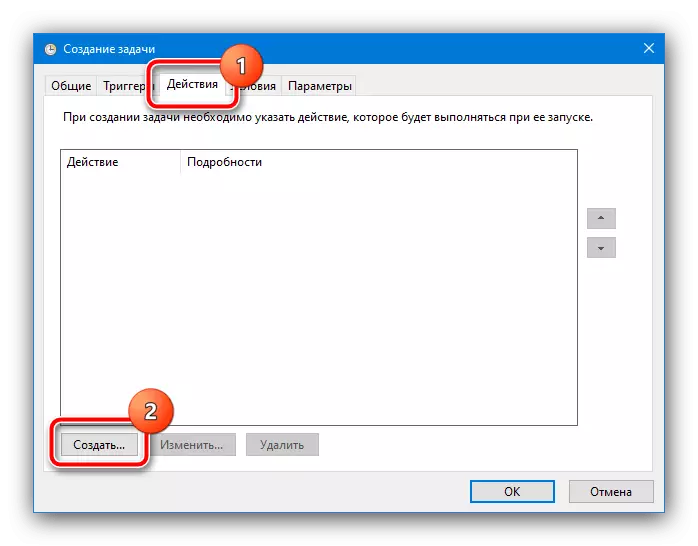
یہاں، اس بات کو یقینی بنائیں کہ "اعمال" فیلڈ سیٹ "ایک پروگرام شروع کرنا"، جس کے بعد "جائزہ" کے بٹن کا استعمال کریں اور "ایکسپلورر" کا استعمال کریں جس میں مرحلہ 1 میں حاصل کردہ فائل کو منتخب کریں.
- تمام کھلی کھڑکیوں میں ٹھیک پر کلک کریں اور "ٹاسک شیڈولر" کو بند کریں.
- اس کے بعد، سسٹم کیش ہر 5 منٹ کو صاف کیا جائے گا. اگر آپ کام کے دوران مسائل کا سامنا کریں گے، تو صرف اس فہرست سے متعلقہ کام کو حذف کریں: "منصوبہ بندی لائبریری" فولڈر کو کھولیں، مرکزی ونڈو میں پہلے سے پیدا کردہ ریکارڈنگ کو تلاش کریں، اس پر کلک کریں پی سی ایم پر کلک کریں اور "حذف کریں" کو منتخب کریں.